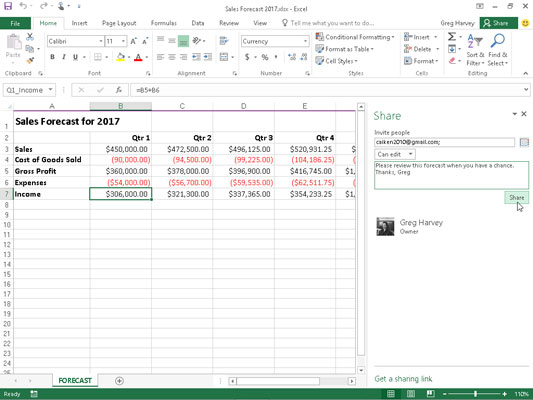Enne Excel 2016 töövihiku jagamist peate salvestama selle koopia oma OneDrive'i kausta. Lihtsaim viis seda teha on esmalt avada Excelis jagamiseks töövihik ja klõpsata lindi paremal küljel kuvatavat nuppu Jaga.
Seejärel avab Excel teie töölehel tööpaani Jaga koos nupuga Salvesta pilve. Klõpsake nuppu Salvesta pilve, et Excel avaks Backstage'i vaates ekraani Salvesta nimega, kus saate töövihiku OneDrive'i kausta salvestada.
Kui olete töövihiku oma OneDrive’i salvestanud, naaseb Excel teid töölehevaatesse koos värskendatud jagamispaaniga, mis sarnaneb siin kuvatavaga.
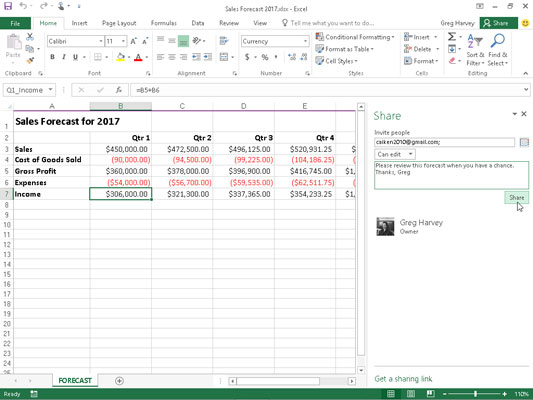
Töökaaslaste või klientide kutsumine jagama teie OneDrive'i salvestatud Exceli töövihikut tööpaanil Jagamine.
Saate vaadata selle töövihiku jagamise võimalusi, järgides neid samme.
Klõpsake tööpaanil Jaga tekstikasti Kutsu inimesi ja seejärel hakake tippima esimese inimese e-posti aadressi, kellega soovite töövihikut jagada.
Sisestamise ajal sobitab Excel tähed teie aadressiraamatusse sisestatud nimede ja e-posti aadressidega. Kui see leiab võimalikud vasted, kuvatakse need rippmenüüs ja saate valida inimese e-posti aadressi, klõpsates loendis tema nimel. Aadressiloendist e-posti aadresside leidmiseks ja sellesse tekstikasti lisamiseks klõpsake nuppu Otsi aadressiraamatust kontakte (loendikastist Invite People) ja seejärel kasutage aadressiraamatu valikuid: Globaalne. Aadresside loendi dialoogiboks. Töövihiku jagamiseks mitme inimesega tippige iga sellesse tekstikasti lisatava e-posti aadressi järel semikoolon (;).
(Valikuline) Klõpsake rippmenüü nuppu Saab muuta ja valige menüüst suvand Saab vaadata, et takistada kutsutud inimestel jagatavas töövihikus muudatusi tegemast.
Vaikimisi võimaldab Excel 2016 inimestel, kellega oma töövihikuid jagate, teha töövihikus redigeerimismuudatusi, mis salvestatakse automaatselt teie OneDrive’i. Kui soovite piirata adressaatidel andmete ülevaatamist ilma muudatusi tegemata, asendage enne töövihiku jagamist suvand Saab redigeerida valikuga Saab vaadata.
(Valikuline) Klõpsake tekstiväljal Kaasa kutsega isiklik sõnum ja tippige mis tahes isiklik sõnum, mille soovite faili jagamise üldise kutsega meilisõnumi osana lisada.
Vaikimisi loob Excel üldise kutse.
Klõpsake nuppu Jaga.
Niipea, kui klõpsate nuppu Jaga, saadab Excel töövihiku jagamise kutse e-postiga kõigile tekstikasti Invite People sisestatud adressaatidele. Programm lisab ka nende e-posti aadressid ja iga adressaadi redigeerimisoleku (saab redigeerida või vaadata) tööpaani Share allossa.
Kõik inimesed, kellega töövihikut jagate, saavad meilisõnumi, mis sisaldab hüperlinki teie OneDrive’is olevale töövihikule. Kui nad järgivad seda linki, avaneb töövihiku koopia nende vaikeveebibrauseris Exceli veebirakenduse abil uuel lehel (kui veebirakendus ei ühildu nende seadmes kasutatava brauseri tüübiga, avab brauser selle veebivaaturiga). Kui olete andnud kasutajale loa faili redigeerida, sisaldab veebirakendus nuppu Redigeeri töövihikut.
Kui kasutajad klõpsavad seda nuppu rakenduses Excel Online, saavad nad valida selle rippmenüüst valiku Redigeerimine Excelis või Muuda rakenduses Excel Online. Kui nad valivad Excelis Redigeeri, laaditakse töövihik alla ja avatakse selles Exceli versioonis. Kui nad valivad Excel Online'is Redigeeri, avab brauser töövihiku Excel Online'i uues versioonis, mis sisaldab nuppu Fail ning vahekaarte Avaleht, Lisa, Andmed, Ülevaatus ja Vaata lindi koos piiratumate käsuvalikutega kui Excel 2016. saab kasutada vajalike muudatuste tegemiseks (mis salvestatakse automaatselt OneDrive'i töövihikusse).
Saate jagada ka varem OneDrive’i salvestatud töövihikut. Lihtsalt avage töövihik OneDrive'i kaustas, kuhu see on salvestatud, ja seejärel klõpsake lindil nuppu Jaga.
Selle asemel, et saata üksikutele adressaatidele meilikutseid koos linkidega töövihikutele, mida soovite oma OneDrive'is jagada, saate luua neile hüperlingid, mille saate seejärel teha kättesaadavaks kõigile inimestele, kes vajavad juurdepääsu võrgus redigeerimiseks või ülevaatamiseks.
Excel 2016-s avatud töövihiku lingi loomiseks, mis on salvestatud teie OneDrive'i, klõpsake tööpaani Jagamine allosas suvandit Hangi ühiskasutuslink. Kui klõpsate sellel lingil, kuvatakse tööpaanil Jaga suvand Redigeeri linki ja Ainult kuvatav link.
Ainult kuvatava lingi loomiseks, mis ei võimalda võrgus redigeerimist, klõpsake lihtsalt tööpaanil Jaga tekstikasti Loo ainult kuvatav link Redigeeri linki ja Excel kuvab nupu tekstikastis hüperlingi koos nupuga Kopeeri kohe. ilmub otse paremale.
Redigeerimislingi loomiseks, mis võimaldab võrgus redigeerimist ainult kuvatava lingi asemel või lisaks sellele, klõpsake tööpaanil Jaga nuppu Loo Redigeeri link. Seejärel kuvab Excel selle nupu tekstikastis hüperlingi ja nupp Kopeeri nüüd selle otse paremale.
Pärast töövihiku jaoks vaate lingi või redigeerimislingi loomist tööpaanil Jagamine saate valida kogu hüperlingi, klõpsates lihtsalt selle tekstikasti paremal pool kuvatavat nuppu Kopeeri. Kui teete seda, kopeerib Excel pika ja keeruka hüperlingi Office'i lõikelauale (Ctrl+C). Pärast lõikepuhvrisse kopeerimist saate selle lisada uude e-kirja (Ctrl+V), mille saadate kõigile inimestele, kellega soovite jagada Exceli töövihikut, millele see viitab.